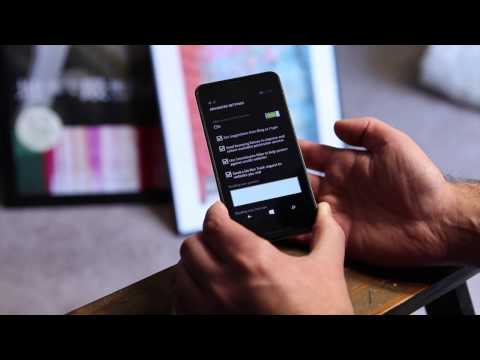Se você tentar acessar o Recursos do Windows ou o Liga ou desliga características das janelas, através do Painel de Controle ou simplesmente digitando optionalfeatures.exe na caixa de pesquisa inicial, a caixa de diálogo a seguir deve ser aberta. Mas se é em branco ou vazioEsta postagem ajudará você a solucionar o problema.
O Windows gera erros engraçados às vezes. Você clica em abrir o Painel de Controle, clica em Abrir Programa e Recursos e continua Liga ou desliga características das janelas. Enquanto em um dia normal você verá opções para ativar ou desativar, recursos do Windows como Hyper-V, Internet Explorer, IIS, recursos de mídia,.NET Framework, etc, tenho certeza que você ficará surpreso se encontrar a janela em branco ou vazio!


o Recursos do Windows ou o Liga ou desliga características das janelas caixa do painel de controle, permite desativar ou ativar vários recursos do sistema operacional Windows. Desativar um recurso não desinstala o recurso - nem libera espaço em disco. Desativa apenas o recurso.
Ativar ou desativar recursos do Windows em branco
1] Veja se uma restauração do sistema ajuda você. Outra corrida sfc / scannow ou Verificador de arquivos do sistema para substituir arquivos de sistema corrompidos do Windows.
2] Crie uma nova conta de administrador e veja se ela resolve o problema.
3] Verifique se o Instalador de Módulos do Windows O status de inicialização do serviço é definido como Automático e está em execução no momento. Para fazer isso, digite services.msc na caixa Executar e pressione Enter para abrir o Gerenciador de Serviços. Procure o Windows Modules Installer e verifique seu status. Clique duas vezes nele para alterar suas propriedades, se necessário. Este serviço do Windows permite a instalação, modificação e remoção de atualizações do Windows e componentes opcionais. Se este serviço estiver desativado, a instalação ou desinstalação das atualizações do Windows poderá falhar neste computador.
4] Abra um prompt de comando elevado, digite o seguinte e pressione Enter:
reg delete HKLM COMPONENTES / v StoreDirty
Mas isso pode ou não funcionar para todos.
5] Se esta caixa Ativar ou desativar recursos do Windows aparecer completamente em branco, é bem possível que o Repositório de Componentes que contém informações sobre os componentes do Windows tenha sido corrompido - portanto, verifique se a correção dessa distorção ajuda você. Enquanto alguém pode usar a ferramenta CheckSUR para resolver esse problema, a maneira como ele funciona no Windows 8/10 é diferente, diz o TechNet. o Reparo de Corrupção na Caixa de Entrada no Windows 8/10 e no Windows Server traz a funcionalidade do CheckSUR para o Windows.
Para reparar a corrupção do armazenamento de componentes, abra um prompt de comando com privilégios elevados e execute o seguinte comando e reinicie o computador:
DISM /Online /Cleanup-Image /RestoreHealth
Se as coisas funcionarem para você, você poderá ver os recursos Ativar ou desativar o Windows preenchidos com as opções.

Espero que algo ajude!